Perbaiki: League of Legends VCRUNTIME140_1.dll Tidak Ditemukan Kesalahan
Pada artikel ini, kami akan mencoba menyelesaikan kesalahan "VCRUNTIME140_1.dll Was Not Found" yang dialami pemain League of Legends saat mencoba menjalankan game.

Pemain League of Legends mengalami kesalahan "VCRUNTIME140_1.dll Tidak Ditemukan" saat ingin menjalankan game, dan akses mereka ke game dibatasi. Jika Anda menghadapi masalah seperti itu, Anda dapat menemukan solusinya dengan mengikuti saran di bawah ini.
- Apa itu League of Legends VCRUNTIME140_1.dll Kesalahan Tidak Ditemukan?
- Bagaimana Cara Memperbaiki League of Legends VCRUNTIME140_1.dll Tidak Ditemukan Kesalahan?
Apa itu League of Legends VCRUNTIME140_1.dll Kesalahan Tidak Ditemukan?
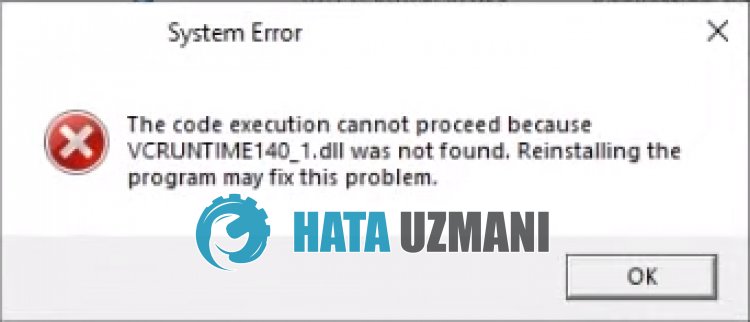
Kesalahan "VCRUNTIME140_1.dll Was Not Found" LoL disebabkanoleh perpustakaan VCRedist yang tidak diinstal atau rusak di sistem operasi Windows.
Untuk ini, kami dapat memperbaiki masalah dengan memperbaiki atau menginstalulang pustaka VCRedist.
Juga, Anda dapat menghapus masalah dengan menginstal file VCRUNTIME140_1.dll dari luar ke dalam folder windows.
Bagaimana Memperbaiki League of Legends VCRUNTIME140_1.dll Tidak Ditemukan Kesalahan?
Untuk memperbaiki kesalahan ini, Anda dapat menemukan solusi untuk masalah tersebut dengan mengikuti saran di bawah.
1-) Unduh File DLL yang Hilang
Kami dapat mengunduh file "VCRUNTIME140_1.dll" yang hilang dari tautan di bawah dan mengunduhnya.
Klik untuk Mengunduh VCRUNTIME140_1.dll
Setelah mengunduh file, mari salin file "vcruntime140_1.dll" ke folder "SysWOW64" dan "System32"./p>
- Ketik "Jalankan" di layar awal pencarian dan buka.
- Ketik "C:\Windows\SysWOW64" pada layar yang terbuka dan tekan enter.
- Salin file "vcruntime140_1.dll" yang Anda unduh ke folder yang dibuka.
- Setelah menyalin file, ketik "Jalankan" ke layar mulaiulang pencarian dan buka.
- Ketik "C:\Windows\System32" pada layar yang terbuka dan tekan enter.
- Salin file "vcruntime140_1.dll" yang Anda unduh ke folder yang dibuka.
Setelah menyelesaikan prosedur, hidupkanulang komputer dan periksa apakah masalah tetap ada.
2-) Periksa Kerangka Game
Tidak adanya perpustakaan VCRedist di komputer Anda dapat menyebabkan berbagai kesalahan dalam permainan. Oleh karena itu, komputer Anda harus memiliki aplikasi DirectX, .NET Framework, VCRedist.
- Klik untuk Mengunduh VCRedist Saat Ini. (x64)
- Klik untuk Mengunduh VCRedist yang Diperbarui. (x86)
- Klik untuk Mengunduh DirectX Saat Ini.
Jika pustaka VCRedist telah terpasang di komputer Anda, klik tombol "Perbaiki" untuk melakukan perbaikan.
Setelah proses perbaikan selesai, Anda dapat memeriksanya dengan menyalakanulang komputer.
3-) Aktifkan .Net Framework
Jika .Net Framework diinstal di komputer Anda, tetapi Anda masih mengalami masalah, beberapa preferensi mungkin dinonaktifkan, yang dapat mempertahankan masalah.
Untuk ini, Anda dapat menghilangkan masalah dengan mengikuti langkah-langkah di bawah ini dan mengaktifkan beberapa preferensi yang dinonaktifkan.
- Ketik "Jalankan" di layar awal pencarian dan buka.
- Ketik "opsionalfitur" ke dalam kotak di layar yang terbuka dan tekan enter.
- Setelah proses ini, tandai folder ".Net Framework 3.5" dan luaskan dengan mengeklik ikon plus di sebelah kiri.
- Centang "Aktivasi HTTP Windows Communication Foundation" dan "Aktivasi Non-HTTP Windows Communication Foundation" di bidang yang diperluas.
- Kemudian tandai folder ".Net Framework 4.8 Advanced Services" di bawah dan luaskan dengan mengeklik ikon plus di sebelah kirinya.
- Centang "ASP.NET 4.8" dan "Layanan WCF" di bidang yang diperluas dan klik tombol "OK" untuk menyimpan. li>
Fitur yang dipilih akan dipasang di sistem operasi Windows Anda.
Setelah proses ini, Anda dapat memulaiulang komputer dan memeriksa apakah masalah tetap ada.
4-) Perbaiki Kesalahan Windows
File yang rusak atau rusak di Windows dapat menyebabkan berbagai kesalahan.
Untuk ini, kami akan membagikan dua blok kode kepada Anda dan mencoba memindai dan memperbaiki file yang rusak atau korup.
Lakukan Pemindaian SFC
File yang rusak atau korup di file Windows dapat menyebabkan banyak kode kesalahan.
Untuk itu, kami akan memberi tahu Anda beberapa cara untuk mengatasi masalah tersebut.
- Ketik "cmd" di layar mulai pencarian dan jalankan sebagai administrator.
- Ketik "sfc /scannow" ke prompt perintah yang terbuka dan tekan enter.
Setelah proses ini, file yang rusak atau rusak akan dipindai dan perbaikan akan dilakukan.
Jangan matikan atau mulaiulang komputer Anda hingga proses selesai.
Setelah proses ini, mari buat saran lain.
Lakukan Pemindaian DISM
- Ketik "cmd" di layar mulai pencarian dan jalankan sebagai administrator.
- Ketikkan perintah berikut di layar command prompt yang terbuka dan tekan enter.
- Hapus /Online /Bersihkan-Gambar /Periksa Kesehatan
- Hapus /Online /Bersihkan-Gambar /ScanHealth
- Hapus /Online /Bersihkan-Gambar /RestoreHealth
Setelah proses selesai dengan sukses, Anda dapat memulaiulang komputer dan memeriksa apakah masalah tetap ada.
